最近有部分Win10系统的用户向自由互联小编询问,在查看文件信息的时候遇到了提示,弹出文件应用属性时出错的情况,应该怎么处理呢?不用担心,针对这一问题,本篇带来了详细的
最近有部分Win10系统的用户向自由互联小编询问,在查看文件信息的时候遇到了提示,弹出文件应用属性时出错的情况,应该怎么处理呢?不用担心,针对这一问题,本篇带来了详细的解决方法,分享给大家,感兴趣的用户继续看下去吧,希望对你有帮助。
Win10文件应用属性时出错怎么办?
右键文件属性安全高级,进入「高级安全设置所有者」界面。
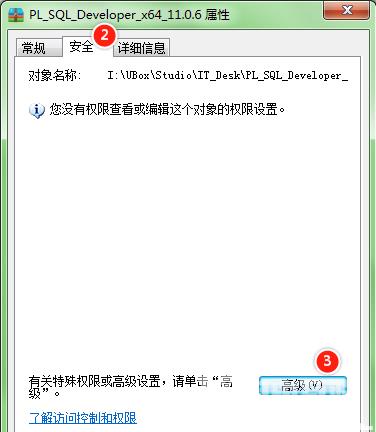
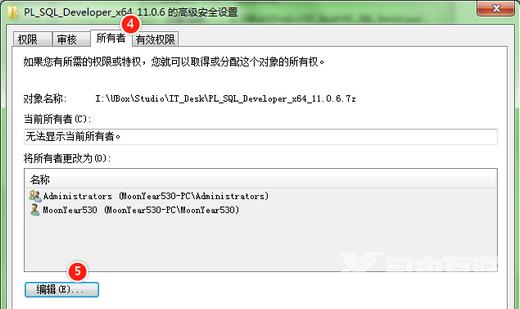
点击「编辑」,进入「所有者」编辑界面,选择一个系统管理员账号,或者你当前登录的账户名,点击「确定」后分配所有者权限。
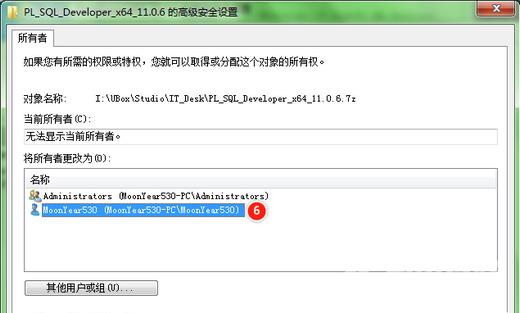
弹出 Windows 安全提示「如果您刚获得此对象的所有权,在查看或更改权限之前,您将需关闭并重新打开此对象的属性」,点击确定即可。
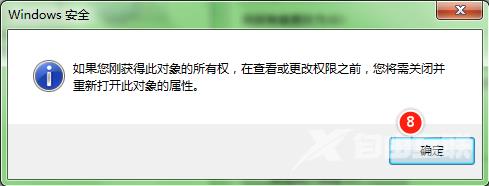
重新进入文件夹属性,找到「安全高级权限」,可以看到没有「修改」或者「读取」权限的用户名,示例中为「Everyone」(控制权限被拒绝),此时我们点击「取消」,返回刚才文件夹属性的界面去修改权限(那里修改没那么复杂)。
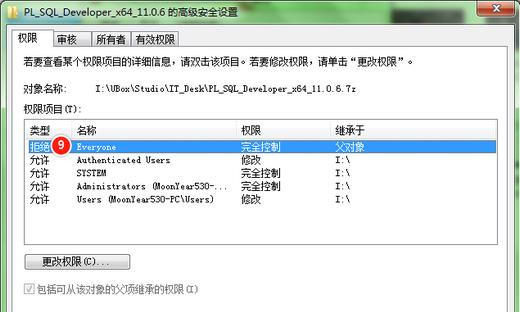
右键文件属性安全,找到刚才看到的被限制了权限的用户名「Everyone」,点击「编辑」进入修改界。
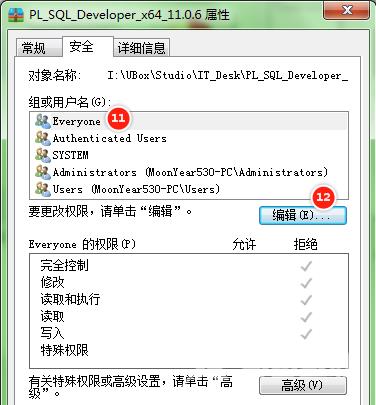
在「权限」界面选择「修改」权限,即可拥有对文件的修改权限。此处我直接选择了「完全控制」,大家按照自己实际情况修改就好,一般最低需要「修改」权限。最后点击「确定」,问题就搞定了。

